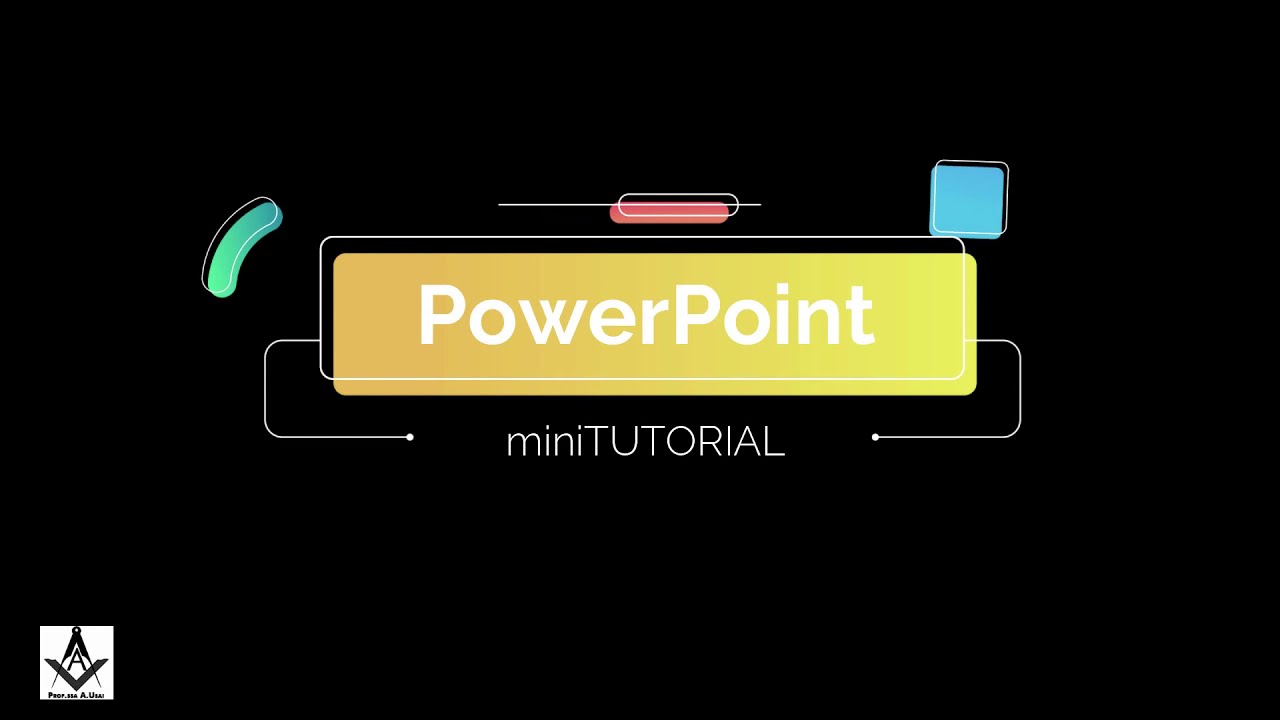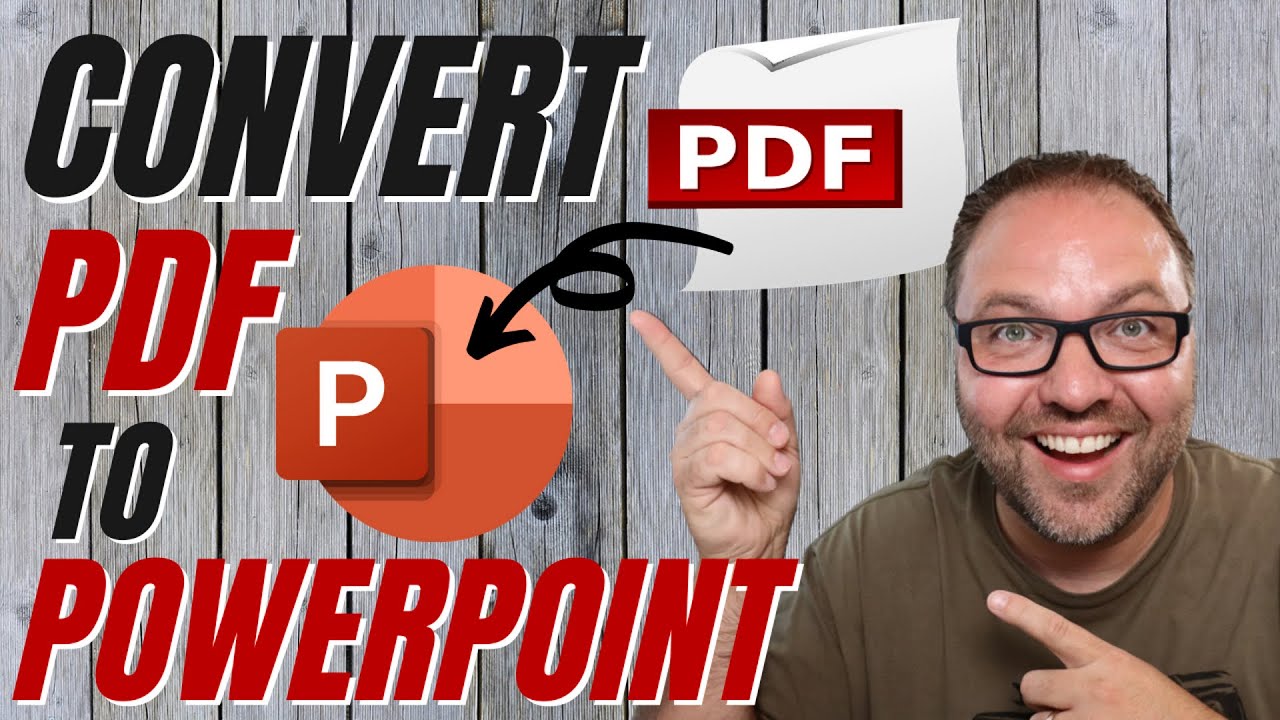Salvare un file di PowerPoint come non modificabile è importante quando si desidera condividere una presentazione con i colleghi o i clienti, ma non si vuole che venga modificata accidentalmente o intenzionalmente. Ci sono diverse opzioni disponibili per salvare un file di PowerPoint come non modificabile, tra cui la protezione con password, la conversione in formato PDF o la creazione di una versione solo lettura del file. In questo articolo, vedremo come eseguire queste operazioni in modo semplice e veloce.
Come rendere non modificabile un PowerPoint?
Se vuoi proteggere il tuo PowerPoint da modifiche non autorizzate, puoi renderlo non modificabile. Ecco come fare:
- Apri il PowerPoint che vuoi rendere non modificabile.
- Clicca su “File” nella barra dei menu e poi seleziona “Informazioni”.
- Clicca su “Proteggi presentazione” e poi su “Proteggi presentazione con password”.
- Inserisci una password che impedirà la modifica del tuo PowerPoint. Ricorda di scegliere una password sicura e di ricordarla bene.
- Conferma la password inserendola di nuovo. Fai clic su “OK” per salvare i cambiamenti.
- Salva il tuo PowerPoint cliccando su “File” e poi su “Salva”. Il tuo PowerPoint sarà ora non modificabile.
Ricorda che rendere un PowerPoint non modificabile con una password non protegge il tuo lavoro da copie o distribuzioni non autorizzate. Se vuoi evitare che il tuo lavoro venga condiviso senza il tuo permesso, dovresti considerare l’utilizzo di altre misure di protezione dei dati.
Come salvare una presentazione PowerPoint di sola lettura?
Se vuoi salvare una presentazione PowerPoint in modo che non possa essere modificata, devi salvare il file come file di sola lettura.
Per farlo, segui i seguenti passaggi:
- Apri la presentazione PowerPoint che desideri salvare come file di sola lettura.
- Fai clic su “File” nella barra del menu in alto.
- Seleziona “Salva con nome”.
- Nella finestra di dialogo che appare, seleziona la posizione in cui vuoi salvare il file e inserisci un nome per il file.
- Fai clic sulla freccia accanto al pulsante “Salva” e seleziona l’opzione “Strumenti di sicurezza”.
- Seleziona “Opzioni generali”.
- Nella finestra di dialogo che appare, seleziona la casella di controllo “Salva come file di sola lettura”.
- Fai clic su “OK”.
- Fai clic su “Salva” per salvare la presentazione come file di sola lettura.
Ora la presentazione PowerPoint è stata salvata come file di sola lettura e non può essere modificata.
In che formato salvare un PowerPoint?
Se vuoi salvare un PowerPoint in un formato non modificabile, dovrai esportarlo in un formato PDF o in un formato immagine come JPEG o PNG. Segui questi semplici passaggi per salvare il tuo PowerPoint in uno di questi formati:
- Apri il tuo PowerPoint e seleziona File dal menu in alto a sinistra.
- Seleziona Esporta dal menu a sinistra.
- Scegli il formato desiderato dal menu a discesa.
- Seleziona il percorso in cui desideri salvare il file e scegli un nome per il file.
- Clicca su Esporta per salvare il file nel formato selezionato.
Una volta che il file è stato esportato, il contenuto del PowerPoint non potrà essere modificato. Questo proteggerà il tuo lavoro da eventuali modifiche non autorizzate.
Ricorda che se scegli di esportare il file come immagine, potresti dover scegliere l’opzione di salvataggio come “Tutte le diapositive” per salvare ogni diapositiva come immagine separata.
Seguendo questi semplici passaggi, puoi salvare il tuo PowerPoint in un formato non modificabile e assicurarti che il tuo lavoro rimanga come lo hai creato.
Come rendere modificabile un PowerPoint?
Se stai cercando di rendere modificabile un PowerPoint, probabilmente stai lavorando su un progetto collaborativo con altre persone. In questo caso, è importante consentire a tutti i membri del team di apportare modifiche al documento. Ecco i passaggi da seguire per rendere modificabile un PowerPoint:
- Apri il file PowerPoint che desideri rendere modificabile.
- Fai clic sulla scheda “File” e seleziona “Salva con nome”.
- Nella finestra di dialogo “Salva con nome”, seleziona il percorso in cui desideri salvare il file.
- Cambia il formato del file da “Presentazione PowerPoint” a “Modello di PowerPoint” dal menu a discesa “Tipo”.
- Fai clic su “Salva”.
Ora il tuo file PowerPoint è stato salvato come modello di PowerPoint modificabile. Quando i membri del team aprono il file, potranno apportare le modifiche necessarie senza dover creare una nuova copia del file.
È importante notare che se desideri proteggere il tuo file PowerPoint da modifiche indesiderate, puoi salvare il file come “Solo lettura”. In questo modo, i membri del team potranno visualizzare il contenuto del file, ma non saranno in grado di apportare modifiche senza la password di modifica.
In sintesi, se stai lavorando su un progetto collaborativo, rendere il tuo PowerPoint modificabile è un passaggio importante per consentire a tutti i membri del team di apportare modifiche al documento. Segui i passaggi sopra descritti per salvare il tuo file come modello di PowerPoint modificabile.